Usynlige filer spiser av PC-en
Rutinefunksjoner i Windows Vista stjeler masse plass på harddisken.

"Hvorfor minker plassen på harddisken i rekordtempo, til tross for at jeg ikke bruker noe mye plass" spør en bruker i Klikks Forum.
Mange gigabyte "blir bare borte" uten at det er lastet ned noe eller gjort andre ting som skulle tilsi at data bare "forsvinner", forteller denne brukeren.
"Det forsvinner hele tiden, ca. 8-10 giga på 14 dager. Går til systemegenskaper og slår av systemoppretting. Og slår på igjen etterpå da kommer forsvunnet giga tilbake. Det var en som sa at Windows Vista "spiser" store ressurser. Så det kan ligge noe der. Men det er likevel veldig merkelig."
Setter av plass
Ole-Tom Seierstad, sikkerhetsdirektør i Microsoft Norge, bekrefter at det er en rekke funksjoner i Windows Vista som forsyner seg av lagringsplassen. Til sammen kan disse funksjonene oppta mange gigabyte av lagringsplassen.
- Vanligvis spiller det jo ikke så stor rolle, i og med at mange har store disker nå. Men på litt mindre bærbare pc-er kan det absolutt gjøre en forskjell å rydde opp litt, sier Seierstad.
LES OGSÅ: 12 nyttige Vista-tips
Mange av de funksjonene som spiser av harddisken, er helt vanlige praktiske funksjoner. Hvis du for eksempel bruker dvalemodus (hibernation), vil dette alene til enhver tid oppta like stor harddiskplass som du har internminne/RAM (for eksempel 1,5-3 GB).
Dette er nødvendig for å lage en eksakt kopi av det arbeidsområdet du bruker, slik at maskinen kan fortsette der den slapp, når den vekkes fra dvalen.
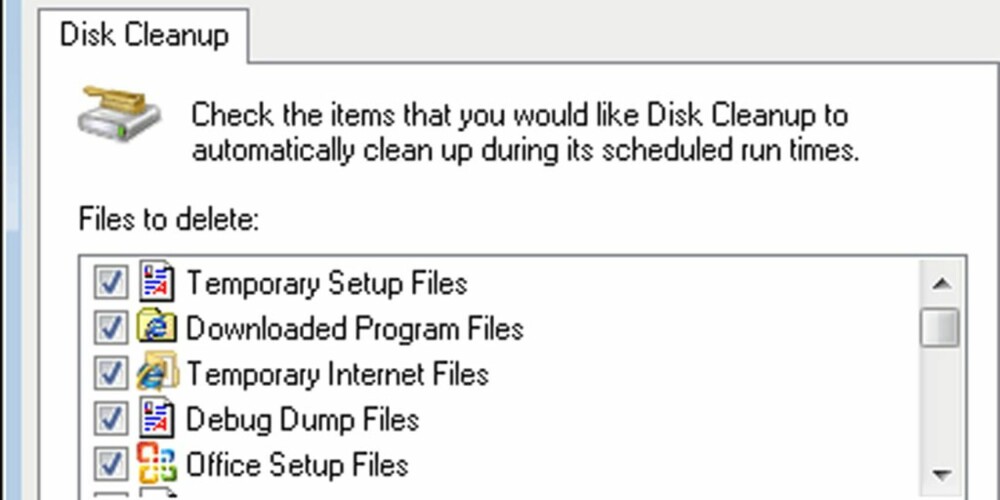
Bilder og musikk
I tillegg foregår det alltid mye mellomlagring. En god rutine som både får fart på nettleseren og tømmer unødvendig mellomlagringsplass, er å slette temporærfilene i nettleseren.
De ulike nettleserne har litt ulike tilnærminger til dette. I Internet Explorer finner du sletteknappene ved å gå til Verktøy og deretter velge Alternativer. Der kan du velge å slette midlertidlige filene, som du sannsynligvis har liten bruk for.
Også lasting av bilder og musikk lager mange ekstrafiler. For eksempel kan det lages miniatyrbilder av alle bildene du legger over på pc-en, som blir liggende i en systemkatalog.I Vista lagrer funksjonen Shadowcopy/Skyggekopi alle versjoner du har av et bilde. Denne kan enkelt skrus av og på.
LES OGSÅ: Windows tåler ikke ny iTunes
Når du legger over musikk, blir det ofte laget en ekstraversjon av den konverterte filen i mellomlageret (cache-versjon). Er du en aktiv bruker av musikk og blider på PC-en, kan all denne mellomlagringen utgjøre ganske mye diskplass etter hvert.
Duplikater
Bruker du mange musikkspillere og flytter ofte mellom kataloger, oppstår det av ulike årsaker lett mange duplikater. Duplikatene kan være tungvinte å fjerne, og kan oppta ganske mye unødig plass. Også Seierstad savner en enkel funksjon i Vista for å finne og fjerne duplikater.
En funksjon i Vista som opptar en god del plass, er Superfetch, som skal sørge for raskere oppstart av programmer du bruker ofte. Superfetch "klargjør" de mye brukte programmene, slik at de er raskt tilgjengelige når du trenger dem.
Du kan selv velge hvilke programmer som skal "være med" her, eller du kan velge å skru av hele funksjonen, siden den forsyner seg av mellomlageret.
- Men prisen du betaler hvis du skrur dette helt av, er langsommere oppstart av de aktuelle programmene, påpeker Ole Tom Seierstad.
Rydd opp
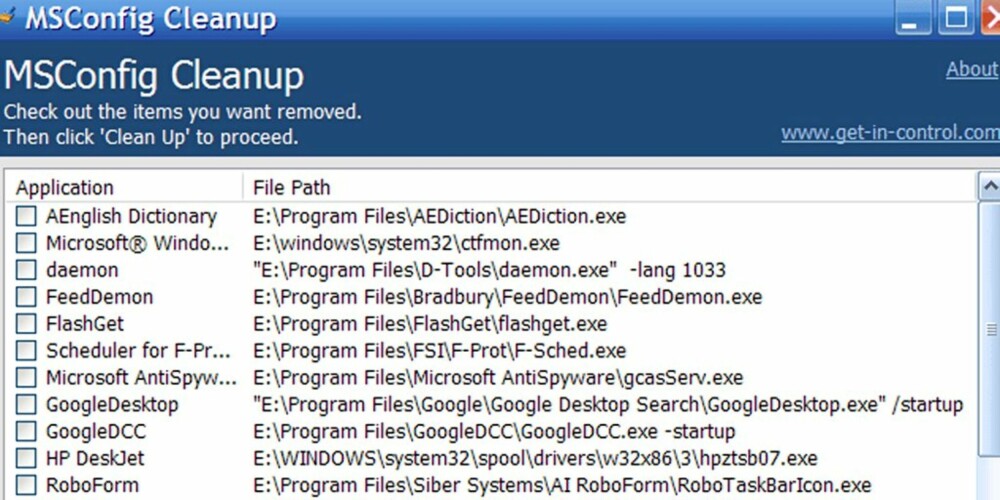
Han anbefaler bruk av Disk Cleanup, eller Diskopprydding, som du finner ved å høyreklikke musen i arbeidsområdet og velge Egenskaper. Dette er et lite program som finner og fjerner unødvendige midlertidige filer og defragmenterer disken.
LES OGSÅ: 100 nyttige gratisprogrammer
Defragmentering innebærer enkelt forklart å finne og fjerne "løse tråder" du ikke har bruk for, slette temporærfiler, cache-filer og såkalte clustersløyfer.
- Jeg gjør dette omtrent en gang i uka. Bare mens vi har snakket sammen nå, har jeg frigjort disken for 3,4 gigabyte, sier Seierstad.
Under Diskopprydding finner du også noe som heter Gjenopprettingspunkter. Dette er en samling bilder av status for drivere, installert programvare og så videre, på en gitt dato.
Frigjør plass
Gjenopprettingspunktene kan fort oppta flere gigabyte, dersom du har konfigurert om maskinen din noen ganger, eller installerer nye programversjoner ofte.
- Meningen er at du kan hente fram dette hvis du installerer nye versjoner og noe går galt. Et tips her er å slette alle unntatt siste gjenopprettingspunkt. Da frigjør du en del plass, samtidig som du har en reservekopi av konfigurasjonen før de siste endringene ble gjort, sier Ole-Tom Seierstad.
HAR DU HATT SLIKE PROBLEMER? DISKUTER SAKEN VIDERE I FORUM.
Denne saken ble første gang publisert 16/09 2008, og sist oppdatert 05/05 2017.

